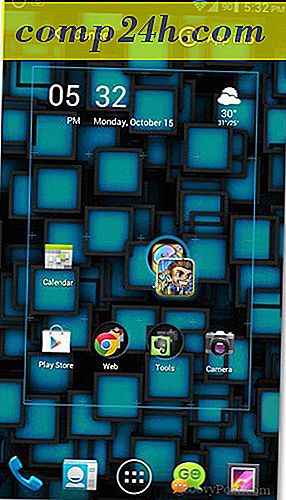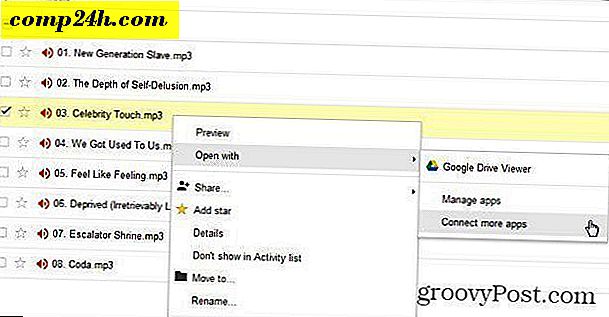Hoe maak je een foto-diavoorstelling op Windows 8.1 Vergrendel scherm
Windows 8 bevatte enige basisvaardigheden om het vergrendelingsscherm aan te passen met wat personalisatie en app-gegevens toe te voegen. Nu met Windows 8.1 zijn er nog meer leuke dingen die je kunt doen met het vergrendelscherm, inclusief het gebruik van de functie voor diavoorstellingen. Hier is een blik op hoe het werkt.
Opmerking: voor dit voorbeeld gebruik ik een Surface RT, maar het proces is hetzelfde op elke computer of elk apparaat met Windows 8.1. Dus als u op een computer met een groot beeldscherm of een all-in-one werkt, kunt u een aantal coole resultaten behalen met foto's met een hoge resolutie die u hebt gemaakt.
Windows 8.1 Vergrendelscherm Foto-diavoorstelling
Als u een diavoorstelling wilt maken, opent u de Charms-balk en selecteert u Instellingen> PC-instellingen wijzigen . Selecteer in het volgende scherm PC & apparaten.

Vervolgens krijg je vergrendelschermopties. Hier kunt u een statische afbeelding selecteren of de Slide Show-schakelaar omdraaien. Selecteer vervolgens Map toevoegen onder waar afbeeldingen uit moeten worden gebruikt.

Hier selecteert u de map (pen) van de afbeeldingen die u wilt weergeven. U kunt afbeeldingen selecteren op het lokale station van uw systeem, de map Afbeeldingen, uw SkyDrive, andere computers die deel uitmaken van uw thuisgroep of een netwerklocatie. Het leuke is dat je uit meerdere bronnen kunt kiezen om een grote verscheidenheid aan afbeeldingen te krijgen.
Het coolste deel van SkyDrive-integratie is dat nieuwe foto's aan de sideshow worden toegevoegd terwijl je ze toevoegt aan je SkyDrive - zelfs vanaf andere Windows-apparaten. Stel dat je een foto maakt met je Windows Phone en op SkyDrive zet, dan verschijnt deze als onderdeel van de diavoorstelling met foto's.

Wanneer het vergrendelscherm nu is ingeschakeld, wordt een diavoorstelling weergegeven met de geselecteerde foto's. De diavoorstelling wordt tussen verschillende weergaven van uw foto's geschud. Een ander interessant gegeven is het weergeven van foto's die dicht bij de huidige datum zijn gemaakt.
Zorg ervoor dat u uw mappen zorgvuldig kiest. Er is mogelijk een foto die u niet door uw collega's wilt laten zien!

Dit is slechts een van de nieuwe coole functies die in Windows 8.1 aan het vergrendelingsscherm zijn toegevoegd. Ik zal een blik werpen op andere mogelijkheden zoals Skype-oproepen beantwoorden, app-meldingen verbeteren en toegang krijgen tot de camera van je apparaat - allemaal zonder eerst in te loggen.